saft中文使用说明
Serv-UFTPServer安装及使用图解教程

Serv-U FTP Server安装及使用图解教程目录一、Serv—U软件安装1二、Serv—U 软件注册5三、Serv—U效劳配置9五、编辑用户权限18六、修改FTP支持中文上传和下载。
22七、访问FTP效劳24八、Serv—U 虚拟目录的设定。
25Serv-U,是一种被广泛运用的FTP效劳器端软件,支持3x/9x/ME/NT/2K等全Windows系列。
可以设定多个FTP效劳器、限定登录用户的权限、登录主目录及空间大小等,功能非常完备。
它具有非常完备的平安特性,支持SSl FTP传输,支持在多个Serv-U和FTP客户端通过SSL加密连接保护您的数据平安等。
一、Serv—U软件安装首先,我们双击下载好的Serv-U最新版软件,如下列图所示:选择安装语言,Serv-U支持多语言,我们在是简体中文系统中安装,就选择中文简体,点击确定进入下一步,点击下一步,继续安装,如下列图:承受软件协议,然后点击下一步,继续安装,如下列图:我们可以修改安装路径,如果不修改按默认即可,我们就按默认路径进展安装,点下一步继续,如下列图:点击下一步后,我们选择时否建立桌面图标及是否把软件安装成系统效劳运行,为了软件更好的运行和管理,我们默认建立桌面图标及安装成系统效劳,然后点击下一步继续安装,如下列图所示:点击下一步后,点安装,继续软件的安装,如下列图所示:软件安装完成后,点完成,如下列图所示:软件的安装就完成了,非常的简单!二、Serv—U 软件注册软件安装好后,我们现在来进展软件的注册,首先退出电脑右下角的软件图标,如下所示图:退出右下角软件图标后,还需要进展软件效劳的停用,翻开控制面板--管理工具-效劳--找到Serv-U File Server效劳,如下列图所示:然后双击,翻开效劳属性,点击停用,然后点确定。
如下列图所示:停用效劳后,翻开注册机〔Patcher.exe〕进展注册,首先在A处输入你的名字,然后在B处输入公司名称,然后在勾选C处的KEY和Backup两个选项,最后点击Apply应用,这样就注册成成了,很简单吧,如下列图所示:注册完成后,翻开控制面板--管理工具-效劳--找到Serv-U File Server效劳,如下列图所示:双击它,然后翻开Serv-U效劳属性,点启动,然后点确定即可。
Sofa Control操作手册(中英文)

Sofa Control操作手册(中英文)沙发控制手册“目录表∙简介∙保持动作∙菜单按钮∙全局菜单∙多点击∙脚本切换∙文件选择∙虚拟鼠标∙首选项∙脚本简介沙发控制是一种软件,使您可以与苹果远程控制或FrontRow Keyspan产品射频远程控制的其他应用程序。
遥控器提供了6个单独的按钮。
有了这六个按钮,你可以翻阅您的幻灯片,文档,浏览网页或快进看电影时。
为了实现这个沙发控制图对遥控器上的按钮的应用程序的功能。
有个别为每个受支持的的应用程序映射。
沙发控制的自我介绍。
启动后,它会呈现出短期和易于遵循的教程。
所有你需要的是远程控制。
如果你想获得一个快速启动,你应该给本教程的一个尝试。
您可以打开在任何时候从沙发控制的帮助菜单的教程。
保持动作您的远程控制所有的6个按钮的区分单一短按按钮,并按住一个按钮。
当您按住一个按钮,可以触发不同的动作,这样做。
例如VLC播放器,按下按钮上的“前进/右”切换到播放列表中的下一部电影看电影时,同时按住触发快速您正在观看的影片。
持有触发的动作取决于你使用的应用程序。
持有“播放”按钮的情况下,我们尽量保留了各地不同的应用程序的共同行动。
因此,举行演讲(主题演讲,PowerPoint等)正在使用的应用程序的“播放”按钮,将激活演示鼠标。
对于提供全屏视图,如iTunes,Quicktime播放器,VLC等,的应用程序,持有“播放”按钮,切换全屏视图。
菜单按钮CustomMenus thumbThe按钮遥控器上的“菜单”,在沙发控制的特殊含义。
并非所有应用程序的有用的功能,可以在遥控器上的六个按钮映射。
对于这些情况,并提供更先进的功能,提供应用程序特定的菜单。
按下“菜单”按钮,弹出该应用程序特定的菜单。
你可以从菜单触发的行动,取决于当前活动的应用程序。
全局菜单想改变系统音量或通过使用Exposé应用程序切换的行为不属于应用程序。
这些行动是对所有应用程序有用。
这些系统的水平,全球行动。
Sartocheck 4 manual完整性测试仪说明书中文版
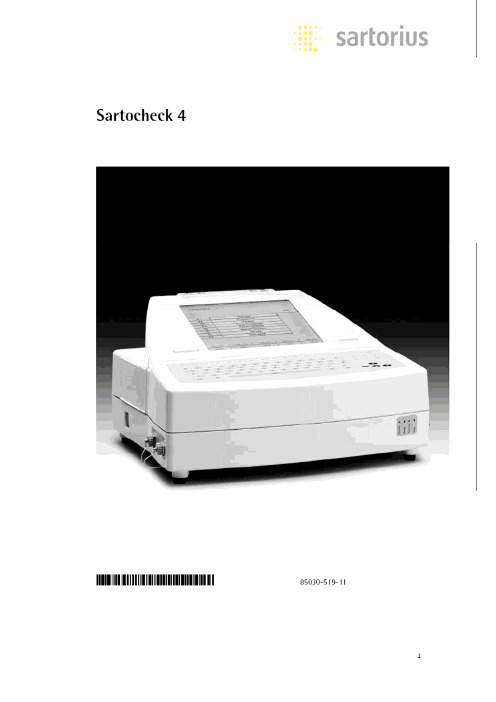
卓越的过滤器完整性测试仪1 关于设备Sartocheck 4 (1)1.1 FCC (1)1.2一致性声明 (1)2 概况和正确使用方法 (1)2.1 基本组成 (1)2.2 正确使用 (2)2.3 技术指标 (2)2.3.1尺寸和重量 (2)2.3.2连接数据 (2)2.3.3气体质量要求 (3)2.3.4测试物质 (3)2.3.5产品主要性能指标 (3)2.3.6测试方法 (4)2.3.7对环境的要求 (4)3安全 (5)3.1注意点/警告 (5)3.1.1厂家ID标签 (5)3.2安装在设备上的安全设置 (5)3.3安全防范 (5)3.4操作者的职责 (5)3.5厂商的安全测试和检测 (5)4.常规警告 (5)5安装 (6)5.1提供的设备 (6)5.2货物的接收 (6)5.3安装指示 (7)5.3.1安装的周围环境 (7)5.3.2运输和拆包 (7)5.4连接端口 (8)5.4.1前面板与背面板 (8)5.4.2 左面板和右面板 (9)5.5 内置压力传感器的连接 (11)5.6 外置压力传感器的连接 (13)6 功能 (14)6.1基本功能介绍 (14)6.2测试程序 (15)6.3测试结果的管理 (15)6.4 Sartocheck 4-可编程逻辑控制器(PLC) (15)6.5 功能测试 (15)6.6 清洗 (15)6.7中止 (15)6.8自动检测导线和短路状况 (15)6.9 校验 (15)6.10内置压力传感器 (16)6.11压力表功能 (16)6.12清洗和干燥 (16)6.13安全措施 (16)6.14软件更新 (16)7 操作 (16)7.1 基本构成 (16)7.2测试仪的打开和关闭 (18)7.3 测试 (19)7.3.1 测试参数 (19)7.3.2 测试方法 (20)7.3.3 测试程序的编程(F2-主菜单) (20)7.4 泡点测试 (24)7.5扩散流和泡点组合测试 (24)7.6水侵入法水流测试 (24)7.7压降测试 (25)7.8多点扩散流测试 (25)7.9编程(F2-主菜单) (25)7.10 程序数据库(F4-主菜单) (27)7.11查阅(F3-主菜单)(只有当Multiunit激活时) (32)7.12结果数据库(F5-主菜单) (32)7.12 特殊功能 (F6 –主菜单) (34)7.13 服务 (F7–主菜单) (38)7.13.1 硬件配置 (38)7.13.2 软件配置 (38)7.13.2软件配置 (38)7.13.3 校验/调整 (41)7.13.4内部压力传感器的校验和调整 (42)7.13.5外置压力传感器的校验和调整 (43)7.13.6使用者的管理(F5-service) (44)8 维护/维修 (45)9 疑难解答 (46)1 关于设备Sartocheck 41.1 FCC测试表明,这个设备符合FCC法规对Class B数字设备的要求。
FTS2中文操作手册手册中文使用fts操作手册说明书FTS中文手册2FTS2fts2
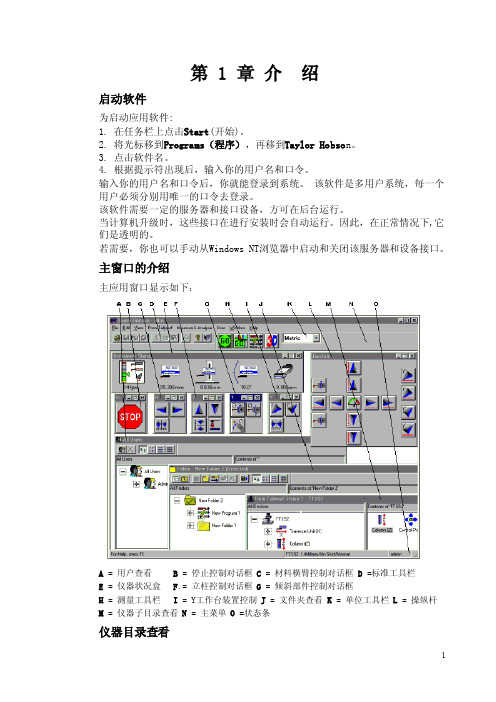
第 1 章介绍启动软件为启动应用软件:1. 在任务栏上点击Start(开始)。
2. 将光标移到Programs(程序),再移到Taylor Hobso n。
3. 点击软件名。
4. 根据提示符出现后,输入你的用户名和口令。
输入你的用户名和口令后,你就能登录到系统。
该软件是多用户系统,每一个用户必须分别用唯一的口令去登录。
该软件需要一定的服务器和接口设备,方可在后台运行。
当计算机升级时,这些接口在进行安装时会自动运行。
因此,在正常情况下,它们是透明的。
若需要,你也可以手动从Windows NT浏览器中启动和关闭该服务器和设备接口。
主窗口的介绍主应用窗口显示如下:A = 用户查看B = 停止控制对话框C = 材料横臂控制对话框D =标准工具栏E = 仪器状况盒F.= 立柱控制对话框G = 倾斜部件控制对话框H = 测量工具栏I = Y工作台装置控制J = 文件夹查看K = 单位工具栏L = 操纵杆M = 仪器子目录查看N = 主菜单O =状态条仪器目录查看仪器目录界面是一种主启动链,用它可寻找仪器及其设备的信息并控制该仪器。
它显示系统在一个层面上的各种部件和与其相关的设备。
它类似于Windows NT浏览器的风格。
该软件支持几种不同的仪器。
为避免你选择的需要,可能在不同时间同一台仪器上运行该软件时,你最后使用的仪器将作为下一次的默认仪器。
当第一次运行该软件时,仪器目录界面通常会自动打开,所以,当你以前以任何理由关闭软件后,你只需要明确的打开它。
为做到这一点,点击View Menu(查看菜单)→Instrument(仪器)。
工具栏移动任何工具栏都可浮动(即:在电脑上作为一个可移动的单独的块)或能浮动到主窗口的任意边缘。
所有工具栏的通常位置是直接放置在主菜单下面主窗口的顶端。
下面的插图显示了放置在顶端的工具栏和浮动的测量工具栏。
你可以停住或移动下面描述的任何工具栏。
当工作栏浮起时,你可以:■将它移到桌面上的任何地方。
法国帅福得(SAFT)集团公司

法国帅福得(SAFT)集团公司
佚名
【期刊名称】《船电技术》
【年(卷),期】2018(38)1
【摘要】公司简介:法国SAFT集团公司成立于1918年,是世界领先的镍工业电池制造专家,主要应用于航空、铁路运输、备用电源以及应急灯等领域;它也是世界领先的一次性锂电池制造专家,主要应用于电子以及国防军事领域。
当前集团公司正在致力于清洁能源汽车和可再生能源存储领域的开发,公司拥有4000多名员工,分布在全球18个国家和地区。
【总页数】1页(PI0009-I0009)
【关键词】集团公司;法国;清洁能源汽车;SAFT;公司简介;铁路运输;备用电源;军事领域
【正文语种】中文
【中图分类】U46
【相关文献】
1.法国Saft公司的锂离子电池系统——Intensium 1 Power Plus [J], 程立文
2.法国电池设计制造公司SAFT进军中国航空市场 [J],
3.法国Saft锂离子电池储能系统将用于新型混合动力铺缆船 [J],
4.法国Saft公司将为F-35战斗机提供先进锂电池 [J],
5.法国电池制造商Saft有意进入中国市场 [J],
因版权原因,仅展示原文概要,查看原文内容请购买。
CuteFtp使用说明
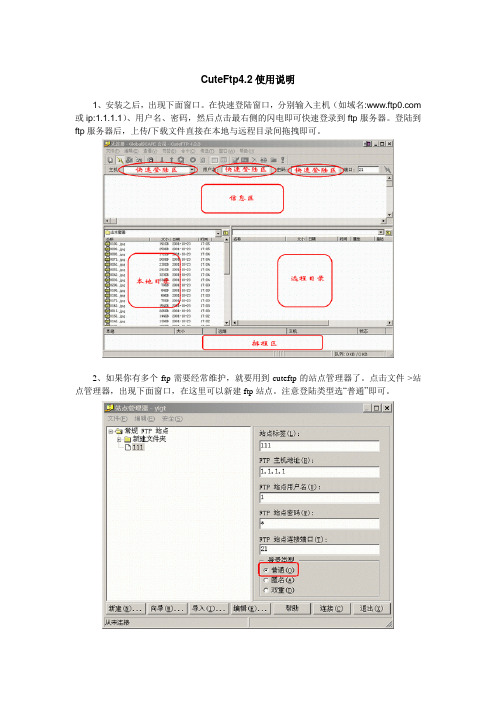
CuteFtp4.2使用说明1、安装之后,出现下面窗口。
在快速登陆窗口,分别输入主机(如域名: 或ip:1.1.1.1)、用户名、密码,然后点击最右侧的闪电即可快速登录到ftp服务器。
登陆到ftp服务器后,上传/下载文件直接在本地与远程目录间拖拽即可。
2、如果你有多个ftp需要经常维护,就要用到cuteftp的站点管理器了。
点击文件->站点管理器,出现下面窗口,在这里可以新建ftp站点。
注意登陆类型选“普通”即可。
最便捷的FTP软件--CuteFTP转载自:网迷安装篇在可以下载CuteFtp的最新版V2.8beta1。
文件大小为1.02MB。
安装方法十分简单,只须直接运行下载下来的安装文件包,出现选择提示时,全部默认,CuteFTP2.8即可成功安装。
操作篇双击桌面上的CuteFTP快捷图标,启动CuteFTP程序。
第一次运行会自动弹出FTP Site Manager(FTP网站管理者)的对话框,如图1所示,后面再详细介绍。
先点“Exit”退出。
回到主程序界面进行必要的设置。
程序主界面主界面分为四个主要部分,如图2所示。
1.命令区域(工具栏和菜单):这是FTP站对使用者显示的信息区,由这里可了解到该站信息,是否支持续传,正在传送什么文件,是否已经断线等当前连接状况。
常用的CuteFTP功能按钮(如图3所示)介绍如下:A:Site Manager--调用FTP Site Manager;B:Quick Connect--快速连接。
对于一个新的FTP站,可以连上看看,如符合需要,点击Session / Add to database,取一个站名,便可将它加入“FTP Site Manager”中进行详细编辑设置;C:Disconnect--中断连接;D:Reconnect--重新连接;E:Upload--上传文件;F:Download--下载文件;G:Short Directory Listing--只列出文件及目录名称;H:Long Directory Listing--完整列出文件及目录的详细资料,这样可以在传完文件后,比较本地硬盘的文件大小与FTP站上的文件大小是否一致。
AFV使用说明(中文)
AFV使用说明(中文)轴流阀采用夹装的方式直接安装在管线的法兰之间。
300系列可以ANSI 125,ANSI 150,ANSI 250,ANSI 300系列法兰配合使用,600系列可与ANSI 600系列法兰配合使用。
安装时可选用的配件:1. 流量限制器–是2”, 3”和4”标准轴流阀的选用品,可降低全开流量至预定的百分比,有50%、75%两种形式2. 定心管–确保法兰与螺栓的同轴连接,仅用于300系列3. 升降板–用以拆装轴流阀,特别适合8”和12”的轴流阀,可利用歧管组合的两根螺栓,附着在阀体上4. 法兰撑开器–可使用两个法兰撑开器,分别置于阀的左右侧,用以撑开法兰,放松管线力量,以便拆卸及装回阀,仅用于300系列5. 消音环–使用金属泡沫的消音环可降低最多30分贝的噪声简单的拆装程序阀的操作(图6)轴流阀基本上是一种气动或液压启动阀。
这种阀需要某一操纵器来作动。
轴流阀通常保持关闭(如果控制力与入口压力相等),关闭时间,其关闭力量来自控制室压力施加于套环外表加上弹性预力负载。
打开力量来自入口压力通过入口整流栅栏施压于套环内部。
若欲使阀稍微张开,控制压力必须降低,使入口压力超过启始预力负载。
欲加大张开度,控制压力必须再降。
要使阀完全打开,控制压力必须再降低,直到入口压力完全扩展套环。
控制制压力即使再下降,也不会影响阀的操作。
参见操作压力对照表。
改变控制室压力则需要两只外部阀:阀A-控制供应压力。
入口压力通常是用来供应控制室压力,控制室压力关闭阀。
阀A大多当作不关闭的可变限流器使用。
阀B-调整控制室压力,并将套环定位。
阀B通常是指挥器。
另需一只三通接头来连接阀A、阀B 和控制室。
开- 关当作开关时,阀A采用一限流器,而阀B则可打开或关闭。
手工--用手把按钮、杠杆、或踏板自动--靠电磁关闭、机械式杠杆、或凸轮与马达节流当作节流时,需要压力回锁来控制阀B的位置。
自动操作自动操作用于压力控制方面。
下游感应压用来调整压降,上游感应压则用于释压阀与逆压。
全自动抛光机原版说明书(中英文)
设备说明书EQUIPMENT MANUAL ITC-M-4-700全自动抛光机AUTOMATIC POLISHING MACHINE内容概要CATALOGUE一、设备特点及描述EQUIPMENT FEATURE AND DESCRIPTION二、设备安装EQUIPMENT INSTALLATION三、设备操作及参数调用EQUIPMENT OPERATION AND PARAMETER USING四、参数设定与修改PARAMETER WRITE AND CHANGE五、设备维护及保养EQUIPMENT MAINTENANCE六、安全操作等其它事项OPERATION SAFTLY AND OTHERS一、设备特点及描述EQUIPMENT FEATURE AND DESCRIPTION布轮直径WHEEL DIAMETER400–800mm工位车轴直径STATION AXLE DIAMETER70mm布轮可变转速WHEEL SPEED100-2400rpm装机功率INSTALLED POWER40KW电源电压POWER SUPPLY VOLTAGE380V.+N+PE排尘口直径DUST OUTLET DIAMETER2×200mm转台轴可变转速TRUNTABLE AXIS VARIABLE SPEED1–25rpm 通过过滤器处理的干净气源CLEAN GAS SOURCE THROUGH THE FILTER >0.6Mpa工件高度WORKERPIECE HIGHT150mm前后行程FORWARD AND BACKWARD0-380mm左右行程LEFTWARD AND RIGHTWARD0-280mm设备尺寸DIAMENSION OF THE EQUIPMENT4240×2110×2115mm 设备重量WEIGHT OF THE EQUIPMENT5000KG该设备专为自动抛光而设计,并使用一项新技术对物体进行抛光。
UDSAFE VTL中文使用指南
UDSAFE VTL中文使用指南UDSAFE® VTL中文使用指南UDSAFE VTL中文使用指南目录第一章UDSAFE VTL管理软件安装 (1)第二章UDSAFE VTL管理软件使用介绍 (7)3.1使用配置向导配置UDSAFE VTL (7)3.1.1登录到UDSAFE VTL (7)3.1.2 设置网络 (7)3.1.3 设置主机名称 (9)3.1.4 启用Fibre Channel (9)3.1.5 转换Targe模式 (9)3.1.6 为虚拟带库准备磁盘设备 (10)3.1.7 启用虚拟磁带库功能 (11)3.1.8 创建虚拟磁带库 (13)3.1.9 增加Client & 分配虚拟磁带库 (13)3.1.10 为虚拟磁带库系统准备物理磁带库/磁带机设备 (13)3.1.11 进入虚拟磁带库管理界面 (13)3.2UDSAFE VTL管理软件配置及使用 (14)3.2.1 注册UDSAFE VTL License信息 (14)3.2.2 添加/删除UDSAFE VTL Server管理帐户 (16)3.2.3 修改UDSAFE VTL 管理帐户密码 (17)3.2.4 保存“X-Ray”信息 (17)3.2.5 启用UDSAFE VTL iSCSI功能 (18)3.2.6 创建虚拟磁带库/磁带 (19)3.2.7 添加iSCSI Client (24)3.2.8 添加Fibre Channel Client (31)3.2.9 导入/导出磁带 (35)3.2.10 在介质服务器上配置iSCSI虚拟磁带库/磁带机设备 (38)3.2.11 在介质服务器上配置Fibre Channel虚拟磁带库/磁带机设备 (46)3.3UDSAFE VTL管理软件维护 (46)3.3.1保存/恢复UDSAFE VTL配置信息 (46)3.3.2 显示UDSAFE VTL基本配置信息 (49)3.3.3 显示UDSAFE VTL日志信息 (50)3.3.4 显示UDSAFE VTL进行运行状况............................... 错误!未定义书签。
FTS2中文操作手册
第 1 章介绍启动软件为启动应用软件:1. 在任务栏上点击Start(开始)。
2. 将光标移到Programs(程序),再移到Taylor Hobso n。
3. 点击软件名。
4. 根据提示符出现后,输入你的用户名和口令。
输入你的用户名和口令后,你就能登录到系统。
该软件是多用户系统,每一个用户必须分别用唯一的口令去登录。
该软件需要一定的服务器和接口设备,方可在后台运行。
当计算机升级时,这些接口在进行安装时会自动运行。
因此,在正常情况下,它们是透明的。
若需要,你也可以手动从Windows NT浏览器中启动和关闭该服务器和设备接口。
主窗口的介绍主应用窗口显示如下:A = 用户查看B = 停止控制对话框C = 材料横臂控制对话框D =标准工具栏E = 仪器状况盒F.= 立柱控制对话框G = 倾斜部件控制对话框H = 测量工具栏I = Y工作台装置控制J = 文件夹查看K = 单位工具栏L = 操纵杆M = 仪器子目录查看N = 主菜单O =状态条仪器目录查看仪器目录界面是一种主启动链,用它可寻找仪器及其设备的信息并控制该仪器。
它显示系统在一个层面上的各种部件和与其相关的设备。
它类似于Windows NT浏览器的风格。
该软件支持几种不同的仪器。
为避免你选择的需要,可能在不同时间同一台仪器上运行该软件时,你最后使用的仪器将作为下一次的默认仪器。
当第一次运行该软件时,仪器目录界面通常会自动打开,所以,当你以前以任何理由关闭软件后,你只需要明确的打开它。
为做到这一点,点击View Menu(查看菜单)→Instrument(仪器)。
工具栏移动任何工具栏都可浮动(即:在电脑上作为一个可移动的单独的块)或能浮动到主窗口的任意边缘。
所有工具栏的通常位置是直接放置在主菜单下面主窗口的顶端。
下面的插图显示了放置在顶端的工具栏和浮动的测量工具栏。
你可以停住或移动下面描述的任何工具栏。
当工作栏浮起时,你可以:■将它移到桌面上的任何地方。
